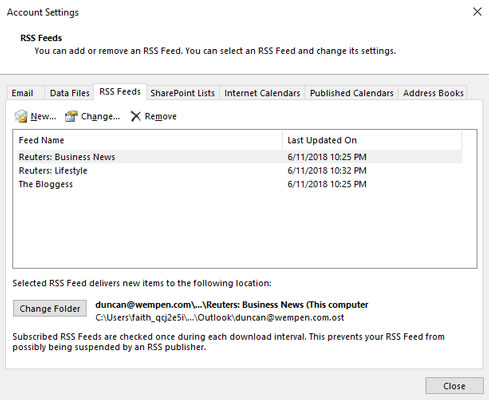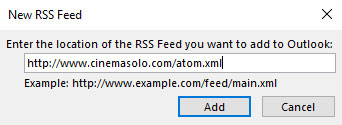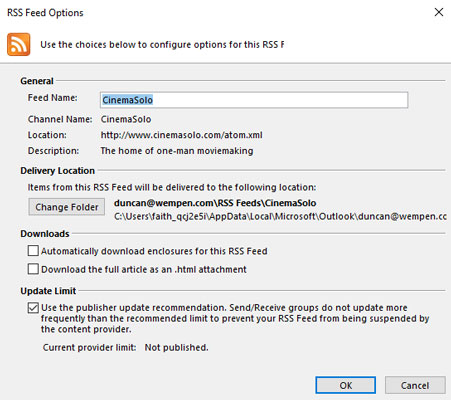Du kan sette opp en RSS-feed av hvilken som helst type ved å bruke enten Internet Explorer eller Microsoft Outlook 2019 , og deretter lese dem på begge steder. Men hvis du abonnerer på en podcast, kan det være lurt å bruke Outlook-metoden, slik at du kan konfigurere feedens innstillinger mens du er i gang.
Følg disse trinnene for å sette opp en podcast, eller en RSS-feed av noe slag, ved å bruke Outlook:
1. Klikk på Fil-fanen, klikk på Kontoinnstillinger-knappen, og velg deretter Kontoinnstillinger fra menyen.
Dialogboksen Kontoinnstillinger åpnes.
2. Klikk på RSS-feeds-fanen.
RSS-registreringssiden viser listen over feeder du har abonnert på.
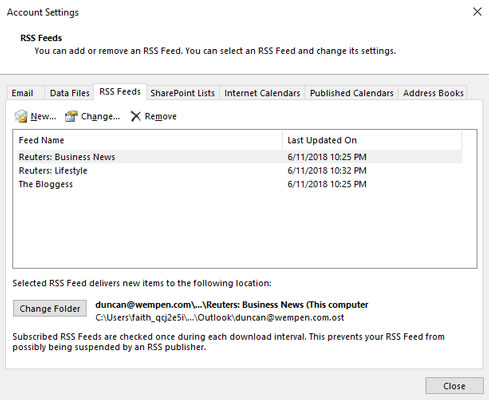
Dialogboksen Kontoinnstillinger.
3. Klikk på Ny-knappen.
Dialogboksen Ny RSS-feed åpnes, som vist her.
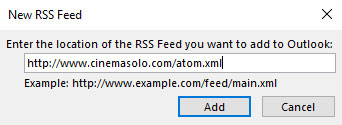
Dialogboksen Ny RSS-feed.
4. Skriv inn URL-en til RSS-feeden du ønsker.
Dette ser vanligvis ut som en uvanlig lang URL: http://www.cinemasolo.com/atom.xml . Hvis du skriver inn adressen unøyaktig, vil den ikke fungere. Det beste alternativet er å følge disse trinnene:
- Gå til nettstedet der feeden du ønsker er vert.
- Høyreklikk på XML-, RSS- eller Feed-knappen. Ulike nettsteder bruker forskjellige navn for det samme, men det er ofte en oransje knapp eller en knapp som ser ut som ikonet for trådløst nettverk i systemstatusfeltet.
- Velg Kopier snarvei.
Etter at du har gjort det, kan du følge de foregående trinnene og lime inn adressen i dialogboksen Ny RSS-feed.
5. Klikk på Legg til-knappen.
Dialogboksen Alternativer for RSS-feed, vist her, tilbyr en rekke endringer du kan gjøre i abonnementet ditt:
- Feednavn: Du kan endre navnet som Outlook viser. Noen feeder har lange, klønete navn.
- Leveringssted: Noen feeder genererer enorme mengder informasjon, så det kan være lurt å sende denne informasjonen til en spesiell mappe eller til en helt separat datafil. Det kan være spesielt sant for podcaster. Hvis du er på et stort bedriftsnettverk som begrenser mengden e-post du har lov til å lagre, kan det være lurt å sende RSS-abonnementene dine til en separat Outlook-datafil for å unngå å gå tom for plass.
- Nedlastinger: Outlook laster automatisk ned kun et kort sammendrag av hvert element, noe som sparer diskplass, men krever at du manuelt laster ned hele teksten til hvert element en etter en.
Når du abonnerer på en podcast, er det best å merke av for Last ned vedlegg for denne RSS-feeden automatisk slik at du mottar den faktiske podcastfilen, sammen med innlegget som beskriver den.
- Oppdateringsgrense: Noen RSS-feedutgivere lar deg ikke oppdatere informasjonen din for ofte. Hvis du prøver å oppdatere for ofte, kansellerer de abonnementet ditt. Hvis det er tilordnet en grense for feeden du har valgt, merkes denne avmerkingsboksen automatisk.
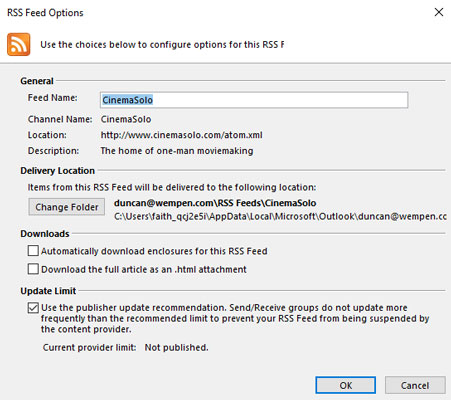
Dialogboksen Alternativer for RSS-feed.
6. Klikk OK.
7. Klikk Lukk.
Som du kan se, tar det noen flere trinn i Outlook å abonnere på en RSS-feed (podcast, blogg eller hva som helst) enn i Internet Explorer, men du får flere alternativer. Du kan også abonnere på en feed via Internet Explorer og deretter gå til Outlooks RSS-side, velge den feeden og klikke på Endre-knappen for å endre alternativene dine.